Что дает 3D-моделирование дома? | Новый Дом
Работа с дизайнером может помочь придать Вашему дому уникальный и удобный для Вас дизайн. При этом для человека, не задействованного в этой сфере, иногда трудно понять термины и представить вид помещения без подручных средств. 3D визуализация интерьера позволяет наглядно продемонстрировать работу дизайнера, а также внести коррективы на стадии создания проекта, а не после завершения отделочного этапа.
Зачем нужна визуализация интерьера?
Для начала ответим на вопрос: «Что такое визуализация?» Это представление будущего интерьера в виде изображений. Для человека, не связанного с дизайном, такой подход будет наиболее удобным. Заказчик сможет указать на те элементы, которые ему не подходят, чтобы специалист заменил их.
Таким образом, визуализация помогает заказчику понять подходит ему данная работа, или она требует доработки. Она позволит сэкономить время, так как изменить модель гораздо проще, чем переделать ремонт, при этом дополнительные растраты также не понадобятся.
Преимущество 3D-визуализации перед двумерными рисунками
Двумерное представление может быть в виде акварельной подачи или скетча. В первом случае хорошо будет передана цветовая палитра, но при этом фактуры пострадают, так как не получится передать фактурность мебели и различных предметов декора (крыши и внешней отделки, в случае проектирования дома), а также нет возможности отображения различных рисунков. Во-втором случае эскиз дополняется стилистической картой, в которой отображено все то, что теряется в предыдущем методе. Но при этом заказчику довольно сложно собрать воедино все образы в своем воображении.
3D визуализация позволяет максимально передать идеи специалиста, облегчая восприятие их заказчиком.
3Д проект максимально точно передает:
-
фактуру предметов интерьера, отделочных материалов; -
цветовое решение интерьера, в том числе принты; -
схему проводки, то есть расположение светильников, розеток и выключателей; -
планировку дома; -
расстановку мебели.
Таким образом, клиент получает максимально точное представление о предстоящих работах и может сразу ответить, какие пункты необходимо поменять.
Как делается 3D-моделирование дизайна домов?
Для того, чтобы сделать 3Д проект дома необходимо обладать довольно обширной базой знаний по работе с 3D-моделями. Поэтому за качественной работой лучше обратиться к проверенному специалисту, который сможет выполнить проект, опираясь не только на современные тенденции, но и на Ваши предпочтения и выделенный бюджет.
Почему все чаще дизайнеры используют такой подход, как 3D визуализация интерьера?
-
Во-первых, обычная визуализация высокого уровня требует почти такой же объем времени, как и 3D. -
Во-вторых, такой проект представляет собой не только объемный рисунок, но и все необходимые расчеты и планы, так как программные средства реализуют эту функцию автоматически. При этом при внесении изменений расчеты также меняются.
При этом при внесении изменений расчеты также меняются.
-
В-третьих, взаимодействие с заказчиком становиться проще, ведь можно показать ему готовую работу с разных ракурсов и позиций без лишних объяснений, а он выберет лучшее решение.
Таким образом, экстерьер помещения проще и нагляднее выполнять средствами 3D- программ, которые позволяют отразить все особенности отделки,мебели и предметов декора.
Зачастую работа проектировщика не ограничивается визуализацией внутренней отделки, так как с проектом участка также удобнее работать в 3D-моделях.
Данное направление приобретает все большую популярность, ведь 3D визуализация интерьера позволяет убрать некоторое количество этапов доработок.
Моделирование дома в SketchUp и перенос его в Unity 3D / Хабр
Учебные материалы для школы программирования. Часть 7
Spoiler
На прошлом уроке мы затронули тему самостоятельного создания объектов для игр. В т.ч. была упомянута программа SketchUp, которую мы часто использовали, для создания простых строений.
В т.ч. была упомянута программа SketchUp, которую мы часто использовали, для создания простых строений.
Сегодня, мы создадим здание и перенесем его в Unity. Хочу обратить ваше внимание на то, что для импорта готового здания, необходимо, чтобы SketchUp стоял на том же ПК. Без программы Unity не сможет импортировать модель.
Порядок выполнения
Откроем SketchUp и выберем шаблон Simple Template — Meters.
Выберем инструмент фигуры и нарисуем на земле квадрат по форме дома.
Теперь, выдавим его с помощью инструмента выдавить/вдавить (push/pull).
Сделаем стены. Для этого используем инструмент Сдвиг (Offset).
Повторим операцию ещё раз.
Образовалась довольно узкая рамка, которую можно использовать для создания стен. На этом этапе стоит добавить все запланированные перегородки.
Лишние линии убираются инструментом Ластик (Erase).
Выдвигаем стены.
Прорежем двери и окна. Для начала по периметру дома создадим направляющую линию. Последней линией контур не замыкаем, иначе образуется новая плоскость.
Нарисуем на стене квадрат и выделим его.
Нажимая Ctrl+C и Ctrl+V, копируем его по стене, привязывая к линии.
После копирования окон лишнии линии стираем.
С помощью инструмента Вдавить/выдавить вдавливаем окно до состояния «На грани» (On Face).
Теперь, инструмент запомнил глубину и можно вырезать окна двойным кликом.
Вырежем дверь похожим образом.
Используем инструмент «Ведёрко» (Paint Bucket) для наложения текстур. Выберем подходящую текстуру и зальём пол с фундаментом.
Аналогично поступим со стенами.
Чтобы наложить текстуру на замкнутый контур, нажмём Shift, чтобы наложить на все плоскости, имеющие такую же текстуру — Ctrl.
Текстура на стену легла не идеально. Перейдём в свиток Текстура-Позиция, и перетягивая красный ползунок мы изменим позицию текстуры, а зелёным — её размер.
Сейчас текстура этой стены отличается от остальных стен. Используем клик левой кнопки мыши по этой стене с зажатым Alt на инструменте «Ведёрко», чтобы запомнить настройки текстуры на этой стене.
И красим инструментом «Ведёрко» остальные стены.
Перейдем к созданию крыши. Для этого нужно заблокировать данный участок от редактирования, чтобы ничего не испортить. Выделим дом и вызовем свиток меню «Сгруппировать».
На одном из торцов дома создадим плоскость для крыши.
Попрошу заметить, что мы вышли из группы кликом по пустому месту на экране. Если плоскость маленькая, её можно увеличить инструментом «Растянуть» (Scale).
Рисуем на плоскости очертания крыши. Лишние линии можно стереть.
Инструметом Выдавить/вдавить придаём объем.
Используем «Сдвиг» на крыше, чтобы добавить объёма.
И вдавим плоскость немного внутрь.
Окрасим всё подходящими текстурами и удалим человека. Домик готов для импорта в Unity!
В настройках импорта в Unity надо выставить галочку Generate Colliders, а во вкладке Material – Use External Materials.
При этом, импортируются все материалы и создадутся папки.
Теперь, у вас есть своя собственная модель дома, для использования в играх!
Услуги | 3D компьютерное моделирование и визуализация, модель дома под строительство в Греции, Кипре
Развитие современных технологий позволило сделать процесс проектирования строительных объектов менее дорогостоящим и более быстрым. Но даже очень точный чертеж не дает возможность представить достоверно то, что Вы можете увидеть во время демонстрации будущего здания на экране с использованием трехмерной графики.
Но даже очень точный чертеж не дает возможность представить достоверно то, что Вы можете увидеть во время демонстрации будущего здания на экране с использованием трехмерной графики.
Для того, чтобы понять, насколько отвечает Вашим требованиям и представлениям разработанный для Вас архитектурный проект, объект необходимо увидеть еще до начала воплощения. Компьютерная 3Dвизуализация позволяет повысить качество и точность представления предварительных моделей проекта, Вы сможете тщательно просмотреть объект и дать ему объективную оценку. Это поможет не допустить возможных ошибок и недочетов — трехмерную модель исправить гораздо легче, чем уже построенное здание.Профессионально выполненная модель гарантирует качество и эффективную реализацию проекта дома.
3D модель дома разрабатывается после окончательного согласования эскиза проекта, по реальным высотным отметкам, взятым с топографического плана, строится рельеф, оформляется генеральный план участка с учетом вертикальной планировки, моделируются объемы дома. На этом этапе можно рассмотреть дом с любого ракурса и получить полноценное понимание его архитектуры. Далее приступаем к конечной визуализации: накладываются текстуры, расставляются объекты света, растительность, предметы экстерьера, фигуры людей , транспорт и тд. С помощью 3D графики можно увидеть, как будет смотреться определенный материал или предмет в интерьере или экстерьере, и оценить все плюсы и минусы до начала строительства или ремонта. Будущее сооружение предстает перед заказчиком со всех сторон и ракурсов, каждую его деталь можно рассмотреть под любым углом, увидеть все изнутри и снаружи при дневном и ночном освещении.
На этом этапе можно рассмотреть дом с любого ракурса и получить полноценное понимание его архитектуры. Далее приступаем к конечной визуализации: накладываются текстуры, расставляются объекты света, растительность, предметы экстерьера, фигуры людей , транспорт и тд. С помощью 3D графики можно увидеть, как будет смотреться определенный материал или предмет в интерьере или экстерьере, и оценить все плюсы и минусы до начала строительства или ремонта. Будущее сооружение предстает перед заказчиком со всех сторон и ракурсов, каждую его деталь можно рассмотреть под любым углом, увидеть все изнутри и снаружи при дневном и ночном освещении.
С помощью безграничных возможностей новейших программ 3D визуализации мы создаем не только качественные и реалистичные изображения Вашего будущего дома, но и видеоролики с эффектом анимации, звуками, различными погодными условиями и разным стилем максимально детальной и эффектной подачи.
3D моделирование интерьера дома
В настоящее время каждая семья стремится жить не только в удобном и комфортном, но и красивом, стильном, элегантном жилище. Существует мнение, что для занятий дизайном квартиры следует обязательно приглашать специалистов, однако это не всегда так.
Существует мнение, что для занятий дизайном квартиры следует обязательно приглашать специалистов, однако это не всегда так.
Прежде эскизы того, как будет выглядеть дом или квартира после ремонта, пытались чертить на листах бумаги, причем так работали даже профессионалы. Сегодня подобные методы давно ушли в прошлое. Благодаря тотальной компьютеризации в распоряжении людей имеются мощнейшие инструменты, которые дают возможность создания модели помещения трехмерного плана и самостоятельного ее украшения в соответствии со своими вкусами.
Множество дизайнерских программ на данный момент являются доступными абсолютно для каждого, применяя их, возможно без особых усилий выполнить на ПК настоящее 3D-моделирование. Таким образом любой желающий может сделать у себя ремонт «виртуального характера», расставить по своему желанию мебель, а некоторые программы даже помогают выполнить подсчет того, во сколько же обойдутся ремонтно-строительные работы, и сразу же заказать для себя строительные материалы и требуемые предметы обстановки.
Проектирование интерьера при помощи Google Sketchup
К примеру, существует такая бесплатная дизайнерская программа, как Google Sketchup. Помимо проектирования будущих квартир или дачных домов с ее помощью возможна разработка практически любых трехмерных объектов, даже автомобильных корпусов или скульптур. Имеется и более расширенная версия данной программы, которая, правда, является платной, у которой больше возможностей, главным образом в плане сохранения файлов.
Онлайн сервис от IKEA
Прекрасно подходит для дизайна интерьера и вариант программы под названием IKEA homeplanner. Она работает в режиме онлайн, доступна в том числе и на русском языке. Уже из названия ясно, что программа создана одним из крупнейших общемировых производителей мебели IKEA, соответственно, что она работает с моделями трехмерного характера именно данной марки. Даже те из пользователей, у кого нет абсолютно никакого дизайнерского опыта и навыков, без проблем смогут расставить столы, шкафы и диваны в комнате – требуется всего лишь ввести в программу имеющиеся размеры помещения. Вышеназванная программа позволяет рассчитать приблизительную цену всех требуемых предметов и сохранить разработанный проект на сервере фирмы, чтобы в дальнейшем проконсультироваться со специалистом-менеджером и сразу же онлайн заказать выбранную мебель.
Вышеназванная программа позволяет рассчитать приблизительную цену всех требуемых предметов и сохранить разработанный проект на сервере фирмы, чтобы в дальнейшем проконсультироваться со специалистом-менеджером и сразу же онлайн заказать выбранную мебель.
Оцените статью:
Поделитесь с друзьями!
Построение 3д дома в автокаде
3D моделирование дома в Autocad — Дизайн и графика
AutoCAD является сложной в изучении программой (и едва ли самой «древней» среди программных продуктов для моделирования). В университетах на работу с ней отводится отдельно несколько курсов (и то не все после курсов способны понять специфику работы).
Autocad: история и интересные факты
Программный продукт, который предлагает передовые решения для строительства, дизайна, проектирования, прокладывания дорог и промышленного производства, появился в 1982 году. С того времени и до наших дней (март 2013 года) американской фирмой Autodesk было выпущено 28 версий. Система, придуманная специалистами компании Автокад, используется по всему миру.
С того времени и до наших дней (март 2013 года) американской фирмой Autodesk было выпущено 28 версий. Система, придуманная специалистами компании Автокад, используется по всему миру.
Перестроить автомагистраль, не остановив движения? Лондон
Atkins и Skanska Balfour Beatty, расположенная в Лондоне, – одна из самых оживленных автомагистралей. Закрыть движение по ней = создать транспортный коллапс в Европе. Работы начались весной 2009 г., а завершиться должны были к Летним Олимпийским играм 2012. При создании проекта использовали систему AutoCAD Civil 3D, сумма заключенного британским Дорожным агентством контракта с подрядчиком – 10 млрд. долл. США.
От простого коттеджа до многофункциональной гостиницы!
3D моделирование дома в Autocad – задача для профессионалов, которые готовы в проекте коттеджа «выжать» максимум комфорта и площади. Дополнительно при создании апартаментов могут использоваться продукты AutoCAD Architecture (рабочие чертежи, модели, расчеты затрат) и Autodesk 3ds Max (визуализация).
Без использования программного продукта невозможным было бы возведение многофункционального комплекса CET в г. Будапеште (Венгрия) и появление причудливого по форме автосалона Ekris Utrecht BMW, расположенного в г. Утрехт (Нидерланды). Как невозможным было бы и 3d моделирование в автокаде Храма к. 16 в. святителя Николая Мирликийского в Сабурово.
Космический музей будущего на Ходынском поле
Сложность проекта для архитекторов обуславливалась вычурностью форм и удивительной задумкой. Без использования Autodesk Revit Structure, Autodesk Revit Architecture, Autodesk Revit MEP и программы AutoCAD невозможно было бы создать объемный прототип здания, отобразить детальную настройку элементов конструкции и сократить сроки создания проекта.
3D моделирование дома в Autocad – одна из возможностей, которую дает программное обеспечение от известной американской компании. Миллионы возведенных домов, тысячи реализованных проектов и сотни восторженных отзывов – все это и есть Autocad!
3D моделирование дома в Autocad
- 0.
 00 / 5 5
00 / 5 5 - 1 / 5
- 2 / 5
- 3 / 5
- 4 / 5
- 5 / 5
Стандартные приметивы и размеры в 3D AutoCad — СтройМетПроект
Главная » Самоучитель » Обучение AutoCAD » Стандартные приметивы и размеры в 3D AutoCad
Как уже отмечалось ранее, 3d модели Автокад можно делать двумя разными способами: либо используя стандартные примитивы, либо на основе 2d объектов. В данной статье речь пойдет о первом способе. Конечно же, мы не будем рассматривать каждый параметр той или иной команды. Для этого вы всегда сможете воспользоваться справкой AutoCAD (F1). Но вот основные нюансы я просто обязан вам рассказать!
Автокад. 3д моделирование. Стандартные примитивы
Программа AutoCAD 3D насчитывает всего 7 стандартных примитивов. Однако, несмотря на их немногочисленное количество 3д чертежи в Автокаде получаются на очень высоком уровне.
Ну, что ж, пойдем по порядку.
1) Первая и, пожалуй, самая часто используемая команда – это Ящик (параллелепипед). Про эту команду детально рассказывалось в статье про важнейший аспект AutoCAD. 3d модели должны быть правильно ориентированы относительно осей X и Y (читать статью).
Про эту команду детально рассказывалось в статье про важнейший аспект AutoCAD. 3d модели должны быть правильно ориентированы относительно осей X и Y (читать статью).
Самый важный параметр команды «Ящик» — это «Длина». После указания первой точки следует к нему обратиться. Это позволит задать точные значения длины и ширины прямоугольника, лежащего в основании параллелепипеда. А дальше – указываем высоту. Все готово.
2) Следующая команда – «Цилиндр». Принцип ее выполнения аналогичен команде «Ящик»: сначала необходимо начертить то, что лежит в основании, задавая соответствующие параметры, а затем — задать высоту объекта. Т.к. в основании цилиндра лежит окружность (или эллипс), то, соответственно, вспоминаем 2D примитивы и задаем параметры по аналогии. Для окружности надо задавать центр и радиус (или диаметр). Также можно окружность начертить по «трем точкам касания» (3Т), «двум точкам касания» (2Т) или «двум точкам касания и радиусу» (ККР). Что б выбрать тот или иной режим нужно обратиться в командую строку:
Параметр «Эллиптический» позволяет в основание цилиндра положить эллипс.
3) Конус. В основании конуса лежит окружность, а значит, все правила, рассмотренные для цилиндра и его основания – идентичные.У конуса есть интересная особенность – его можно сделать усеченным, т.е. как бы срезать верхушку. Для этого служит параметр «Радиус верхнего основания».
Перед тем, как задать высоту конуса, выберите данный параметр и задайте значения радиуса. Пример усеченного конуса показан на рис.
4) Что касается сферы, то данная команда имеет меньшего всего параметров. Что б построить сферу в Автокаде достаточно указать ее центральную точку и радиус (или диаметр). Проблем с данным примитивом у вас возникнуть не должно.
5) Команда «Пирамида». Принцип ее построения несколько отличается от др. примитивов.
После того, как выбрана команда не надо указывать никаких точек в графическом пространстве. Здесь следует сразу же обратиться к параметру «Стороны». Это позволит вам задать нужное количество сторон и только потом указывайте «Центральную точку основания».
Тут следует понимать, что в основании пирамиды лежит многоугольник, и, соответственно, соблюдаются все правила построения 2D примитива «Многоугольник».
Так же, как и с конусом, пирамиду можно сделать усеченной, обратившись к параметру «Радиус верхнего основания». Примеры построения данного примитива показаны на рис.
6) Клин по своей сути можно представить, как отсеченную часть ящика. Отсюда и построение примитива очень схоже.
В основании лежит прямоугольник, а значит лучше всего обратиться к параметру «Длина», что б задать точные размеры. Затем следует указать высоту клина.
Особое внимание нужно уделить ориентации данного объекта. Тут существует некое правило, понять которое лучше всего получается на практике: клин будет поднят в ту сторону, где была указа первая точка.
7) Команда «Тор» или в простонародье «бублик» — примитив очень интересной формы. К сожалению, для построения 3D моделей в Автокаде его используют крайне редко. Параметров у него немного. Надо задать центральную точку, радиус тора, а также радиус кольца, лежащего в поперечном сечении. Ничего сложного нет. Просто поэкспериментируете.
Надо задать центральную точку, радиус тора, а также радиус кольца, лежащего в поперечном сечении. Ничего сложного нет. Просто поэкспериментируете.
Ну, что ж, осталось разобраться с командами редактирования и вопрос «Как в Автокаде сделать 3д модель» исчезнет сам по себе.
Трехмерное моделирование в AutoCAD позволяет одну и туже поставленную задачу решить различными способами. Так, проект дома в Автокаде можно начертить вручную, используя 2D примитивы, а можно создать неограниченное количество связанных проекций из одной 3д модели Автокад.
В данной статье речь пойдет о том, как создать 3D чертеж дома в Автокаде. Начнем с создания стен, т.к. это основа любого строения.
Создание 3d моделей в AutoCAD. Разные подходы в создании стен
Итак, если у вас есть план дома в Автокаде, то задача существенно упрощается.
1) В AutoCAD дом (стены), можно сделать с помощью стандартного примитива «Ящик» с последующем объединением.
2) Стены можно создать с помощью Выдавливания / Вытягивания замкнутого контура.
3) Создавать стены можно с помощью команды «Политело».
На мой взгляд, самый оптимальный вариант, когда в AutoCAD проекты домов создаются с использованием команды «Политело». Рассмотрим ее подробнее.
Политело является аналогом 2D полилинии и наследует многие ее свойства.
К полезным свойствам данной команды относится следующее:
1) Можно создавать дугообразные сегменты;
2) Параметр «Объект» позволяет преобразовывать плоские примитивы, таких как полилиния, круг, отрезок, прямоугольник и др. в 3D политело;
3) Пользователь задает нужную высоту и ширину Политела. При необходимость в палитре «Свойства» (Ctr+1) их можно изменить, когда уже объект создан.
Данных параметров вполне достаточно, чтобы быстро начертить стены и перегородки в доме.
Немного об AutoCAD из 3d в 2d
Самоучитель AutoCAD 3d дорабатывается каждый день. Следите за продолжением данной тематики. Вы увидите, что в Автокад планировка может быть создана в считанные секунды, если у вас будет готовый 3d жилой дом Автокад. Но и не стоит не уважать 2D моделирование – ведь это основа. Быстрее научится чему-то новому, чем заниматься рутинной работой! Успехов!
Но и не стоит не уважать 2D моделирование – ведь это основа. Быстрее научится чему-то новому, чем заниматься рутинной работой! Успехов!
Чтобы поставить размеры 3d в Автокаде нужно использовать стандартные команды, которые находятся во вкладке «Аннотации» на панели «Размеры». Ранее мы рассматривали, что из себя представляют размеры в Автокаде, и работая в 3D пространстве принцип остается прежним. Однако, при образмеривании объемной детали выносные линии всегда будут «привязываться» к плоскости XY. И если нужно указать размер по высоте, то он автоматически будет проецироваться на плоскость XY. В этой статье мы рассмотрим, как этого избежать.
Размеры в AutoCAD всегда будут располагается в плоскости XY.
Чтобы поставить размер по оси Z нужно переопределить направление осей и заменить Z на X или Y (в зависимости от конкретного случая).
Поэтому для того, чтобы образмерить объемную деталь нужно изменить ориентацию осей, т.е. работать в Пользовательской системе координата (ПСК). Когда мы запускаем программу и начинаем в ней выполнять различные действия, то находимся в так называем Мировой системе координат (МСК).
Когда мы запускаем программу и начинаем в ней выполнять различные действия, то находимся в так называем Мировой системе координат (МСК).
Как происходит вставка размеров в Автокад 3д?
Чтобы поставить 3D размер в Автокаде необходимо:
1) «Захвать» мышкой систему координат и переместить ее таким образом, чтобы плоскость XY ориентировалась так, чтобы поставленный размер имел правильное отображение на чертеже.
ПРИМЕЧАНИЕ:
Вам могут быть полезны привязки AutoCAD, т.к. очень удобно размещать ПСК непосредственно на самом объекте, так, как это показано на рис.
2) Используйте инструмент «Размер» для нанесения выносных линий и размерного текста на чертеж.
ПРИМЕЧАНИЕ:
Размерный текст может быть слишком мал и отображаться некорректно.
3) Повторите шаг 1-2 столько раз, сколько необходимо для полного образмеривания детали.
ПРИМЕЧАНИЕ:
При изменении ПСК меняется ориентация координатной сетки. Сетка координат всегда будет соответствовать плоскости XY.
4) Чтобы вернуть МСК и привычное местоположение осей можно воспользоваться соответствующей командой, которая расположена на вкладке «Визуализация», панель «Координаты», команда «МСК». Обратите также внимание на др. команды, которые позволяют переопределять направления осей, тем самым создавая собственные ПСК.
Это, пожалуй, основные правила для правильной простановки размеров в 3D пространстве AutoCAD. Отработайте этот материал на практике, чтобы его закрепить.
Источник данного материала: http://autocad-specialist.ru
Как начертить дом в Автокад
Автокад используется для проектирования и визуализации самых разных трехмерных сцен и объектов. И вопрос, как начертить дом в Автокад, относится к разряду одних из самых популярных – программой активно пользуются для архитектурной визуализации.
Перед тем, как начертить дом в Автокад, естественно, нужно хорошо владеть инструментами этой программы. Многие полезные навыки можно получить из бесплатного курса. После этого работа в AutoCAD будет гораздо понятнее.
Многие полезные навыки можно получить из бесплатного курса. После этого работа в AutoCAD будет гораздо понятнее.
В видеоуроке показано на примере, как начертить дом в Автокад, имея только документацию с планировкой и внешним видом. Именно в таком виде обычно и начинается работа с любым проектом по визуализации экстерьеров.
Конечно, для создания такого проекта одного Автокада мало. Потребуется еще Фотошоп, для обрезки чертежей, а на окончательных этапах он может понадобиться для работы с текстурами. Владение этой программой в начале работы необходимо хотя бы на уровне обрезки изображений.
Конечно, чтобы узнать, как начертить дом в Автокад, простого просмотра видеоурока недостаточно. Нужно обязательно проделать все на практике – только тогда придут настоящие знания и опыт, после чего можно будет перейти к следующему этапу.
СКАЧАЙ 40 ВИДЕО
Похожие посты:
3D визуализация проекта дома — Санкт-Петербург
Когда человек, далекий от архитектуры, рассматривает проект какого-либо строения, ему обычно нелегко в красках представить себе, как это здание будет выглядеть в реальности. Архитектурные чертежи, созданные профессионалами, позволяют без усилий оценить будущий вид здания только специалистам. Но клиенту они, как правило, бывают непонятны. Поэтому для того чтобы у заказчика проекта не было искаженного представления об архитектуре его частного дома, создается трехмерная компьютерная визуализация.
Архитектурные чертежи, созданные профессионалами, позволяют без усилий оценить будущий вид здания только специалистам. Но клиенту они, как правило, бывают непонятны. Поэтому для того чтобы у заказчика проекта не было искаженного представления об архитектуре его частного дома, создается трехмерная компьютерная визуализация.
3D визуализация проекта дома дает возможность увидеть здание со всех сторон, уже вписанными в окружающее пространство (с ландшафтом). Трехмерные компьютерные изображения дают максимально реалистичное представление об интересных творческих идеях дизайнеров и архитекторов.
Зачем нужна визуализация проектов домов и коттеджей?
Когда специалисты приступают к созданию проекта частного дома, им, а также заказчику важно четко представлять себе конечный результат. В этом помогает 3D визуализация. Трехмерные изображения будущего строительного объекта отображают непосредственно здание, а также окружающий его ландшафт, погодные условия, время суток и т. д.
д.
Когда в проекте присутствует 3D визуализация, заказчику гораздо проще определиться с выбором материала будущего частного дома. Также клиент с помощью объемных изображений может сравнить отдельные конструкции различных типов, к примеру, здание каркасного типа и строение из пеноблока.
Как происходит создание 3D визуализации
Для объемного компьютерного моделирования проекта частого дома или коттеджа необходимы исходные чертежи и четкая информация по пожеланиям клиента касаемо фасада, внешней отделки, декоративных элементов дома и т.д.
В случае если заказчик хочет заказать типичный проект дома или коттеджа по имеющемуся каталогу, то никакая дополнительная документация не требуется. Ему нужно только обсудить с исполнителями свои идеи и предпочтения, которые хотелось бы воплотить в жизнь.
После того как заказ оформлен, в течение нескольких дней дизайнеры и архитекторы создают первичную трехмерную визуализацию здания, которая включает в себя несколько вариантов фасадов. Каждый из вариантов детально обсуждается и согласовывается с заказчиком. В процессе разработки при необходимости вносятся желаемые коррективы или же предлагаются другие, более подходящие варианты.
Каждый из вариантов детально обсуждается и согласовывается с заказчиком. В процессе разработки при необходимости вносятся желаемые коррективы или же предлагаются другие, более подходящие варианты.
Современные компьютерные технологии позволяют создавать идеальные строения, полностью отвечающие запросам заказчиков. 3D визуализация проектов домов, как правило, отличается высокой четкостью каждой детали и оперативностью выполнения. Клиент может заказать моделирование будущего проекта дома с последующей визуализацией с нуля либо же доработку уже готовой 3D модели.
Как с нами связаться
Появились вопросы? Задайте их нам по телефону:
941-13-63
Или приезжайте к нам в офис по адресу:
Санкт-Петербург,
Большая Посадская, д.16, офис 402
Как построить дом в 3d max
Хороший визуализатор должен уметь работать не только с интерьерами, но и быть готовым смоделировать дом или коттедж. Тем легче, что принципы создания окон, дверей, стен и всего остального и там, и там примерно одинаковы. В сегодняшнем уроке я расскажу как построить дом в 3d max c нуля.
Тем легче, что принципы создания окон, дверей, стен и всего остального и там, и там примерно одинаковы. В сегодняшнем уроке я расскажу как построить дом в 3d max c нуля.
Визуализация готового дома в 3ds max всегда начинается с чертежа. Хорошо, когда у заказчиков есть план, сделанный в AutoCad или ArchiCad, тогда его легко будет перенести в 3d max, чтобы затем сделать по нему модель. Но, в принципе, можно обойтись и картинкой с проставленными на ней размерами.
Для тренировки навыков можно скачать готовый дом на сайте: проект с чертежами и планами, и я так и сделала. Деревянный сруб рассматривать не будем, я подготовила для работы небольшой коттедж, площадью 75 кв.м. Вот его план:
Содержание страницы:
Возводим стены
Итак, начинаем с того, что подготавливаем подложку, на которой будем строить стены. Открываем программу, настраиваем единицы измерения. Затем создаем Plane размером 10×15 метров — примерно таковы габариты моего дома. Количество сегментов плоскости снижаем до 1-го.
Теперь переходим на вид Top, включаем режим Shaded и накидываем на плоскость план нашего этажа.
Проверяем, чтобы размеры совпадали с реальными: инструментом Box или Plane меряем стены.
Если у вас стены меньше или больше, чем нужно, применяйте к плоскости модификатор UWV Map и подгоняйте размеры.
Теперь жмем Create/Shapes/Rectangle и обводим наши стены.
Конвертируем в Editable Spline и правим точки.
Добавляем новые вертексы с помощью кнопки Refine, обозначая окна и двери. Очень важно, чтобы в модели они были там же, где были поставлены при проектировании.
Проверяем, ничего ли не пропустили. Применяем к сплайну модификатор Extrude.
Выращиваем этажи. У меня он только один, потому я поставила значение 3000 мм.
Делаем цоколь
Теперь обозначим цоколь здания. Выбираем стены, дублируем их.
Удаляем модификатор Extrude. Получаем наш исходный сплайн. Во вкладке Rendering для него выставляем вот такие значения:
Опускаем цоколь к основанию стен.
Кстати, по такому принципу по чертежам можно смоделировать и фундамент здания.
Вырезаем окна и двери
Теперь нам нужно сделать окна и двери. Сейчас у нас есть их вертикали, так как мы еще на этапе сплайна обозначили ширину и расположение окон и дверей, но нет высот. Щелкаем на коробке стен ПКМ/Convert to/Convert to Editable Poly.
Переходим на уровень редактирования Edge и выбираем попарно линии, относящиеся к окнам. Жмем кнопку Connect Settings (квадратик рядом с кнопкой).
Ставим значение 2, больше ничего не меняем — жмем OK. Делаем так для всех окон.
Переходим на боковой вид и выделяем все точки в режиме Vertex, которые относятся к нижнему краю окна. Задаем их значение по оси Z 800.
Для верхних это значение делаем 2000. Теперь дверь. Я ошиблась и забыла ее вставить, но это не беда. Я убрала цоколь из видимости, выделила верхний и нижний эйдж и добавила с помощью Connect вертикали, подогнав их по плану под размер двери.
Сразу же, пока нужные мне эйджи активны, добавила еще одну линию для верха двери с помощью Connect. Значение по оси Z ей задала 2000.
Теперь переходим на уровень редактирования полигонов. Удерживая Ctrl выделяю все полигоны окон и дверей и вдавливаю их кнопкой Extrude на 300 мм внутрь.
Теперь выделяю еще пол и «крышку» 3-d модели и удаляю эти элементы — они нам больше не нужны.
Делаем цоколь снова видимым. Сейчас в нем нет разрыва там, где дверь.
Сделаем его. Переходим на вид Top, выбираем цоколь, включаем привязку и ставим точки по краям двери.
Удаляем сегмент между точками и вот, все получилось:
Теперь осталось заполнить проемы. Туда можно вставить заранее скачанные готовые модели, либо воспользоваться теми, что предоставляет программа. Они находятся в меню Create/AEC Objects.
Создаем крышу
По принципу, как мы делали стены, перекидываем на нашу подложку план крыши. Затем строим Plane по ее контуру. Чтобы было удобнее смотреть на план, делаем плоскость будущей крыши полупрозрачной с помощью горячих клавиш Alt+x. В параметрах Plane я задала две секции по горизонтали, для обозначения места стыка двух скатов крыши.
Чтобы было удобнее смотреть на план, делаем плоскость будущей крыши полупрозрачной с помощью горячих клавиш Alt+x. В параметрах Plane я задала две секции по горизонтали, для обозначения места стыка двух скатов крыши.
Конвертируем заготовку в Editable Poly. В режиме Edge выбираем инструмент Cut и вырезаем остальные контуры крыши.
Выбираем Edge конек и поднимаем его. Также поступаем с частью крыши, которая находится над дверью.
Теперь придадим крыше толщину. Применяем к ней модификатор Shell и задаем параметр Amount 100.
Осталось только закрыть мансарду, ведь сейчас у нас между крышей и стеной дыра. Включаем привязку, создаем Plane, цепляя его к краям стен.
Переводим в Editable Poly. Выбираем верхние его две точки в режиме Vertex, жмем кнопку Collapse, двигаем ее на свое место. По такому принципу заполняем и вторую нишу, под козырьком над дверью.
Вот и все, моделирование дома закончено: как видите, построить 3d модель самостоятельно вполне возможно за пару часов. Остался только текстуринг, а в качестве визуализатора можно выбрать Vray, либо Corona Render.
Остался только текстуринг, а в качестве визуализатора можно выбрать Vray, либо Corona Render.
Конечно, это только основы, если хотите более подробно изучить строительство дома, то рекомендуем пройти хороший видеокурс.
Автор урока: Алиса Куб
Функция трехмерного проектирования интерьеров на основе AR
Функция трехмерного проектирования интерьеров на основе AR — Planner 5D
?
Примерка 3D Virtual Interior Модель
Создание полноразмерных имитаций интерьера. Прогуляйтесь по своему будущему дому с первоначальными размерами, наполненным мебелью и предметами в реальном размере.
Обновите, измените стиль или украсьте свой дом в реальном времени, прежде чем вы начнете его строить, не нанимая сторонних дизайнеров.
Посмотреть проект собственными глазами в реальном размере. Прогуляйтесь по своему будущему дому и попробуйте, каково это оставаться внутри.
Прогуляйтесь по своему будущему дому и попробуйте, каково это оставаться внутри.
1
Загрузите Planner 5D, чтобы запускать приложение на любом смартфоне или iPad под управлением iOS, несмотря на размеры экрана.
2
Сконфигурируйте проект в соответствии со спецификациями вашей комнаты. Выбирайте из сотен предметов интерьера и мебели из каталога Planner 5D.
3
Посмотреть проект собственными глазами в реальном размере.Прогуляйтесь по своему будущему дому и попробуйте, каково это оставаться внутри.
Объекты подогнаны под ваш экран
100% отзывчивость iPad
Адаптивный интерьер под любым углом
100% совместимость с iOS
Мгновенно оцифровывайте планы этажей с помощью нашей интеллектуальной нейронной сети.Подходит к любому интерьерному проекту.
Автоматическая
Расстановка мебели
Усовершенствованный конвейер для создания идеальной внутренней сцены, созданной людьми, а не компьютерами.
Функция трехмерного проектирования интерьеров на основе дополненной реальности — Planner 5D
Этот веб-сайт использует файлы cookie, которые обеспечивают необходимую функциональность сайта и улучшают ваш опыт.Нажимая «Я принимаю», вы даете согласие на использование файлов cookie. Вы можете просматривать, удалять и не принимать файлы cookie в любое время, изменив настройки файлов cookie в браузере. Обратите внимание, что отключение использования файлов cookie может ухудшить функциональность нашего веб-сайта. Прочтите нашу политику в отношении файлов cookie, чтобы узнать, какие файлы cookie мы используем и как мы их используем.
Принять
Зарегистрируйтесь, чтобы спроектировать дом своей мечты с более чем 5000 реалистичными предметами онлайн
Создавайте 2D и 3D дизайн интерьера с помощью простого в использовании инструмента без
профессиональные навыки. 64 734 923 пользователя уже присоединились к Planner5D!
Настольное 3D-моделирование Профессиональный, прочный, точный. | |||
Интернет-3D-моделирование Создавайте на ходу в веб-моделере SketchUp.Требуется подключение к Интернету. | |||
Быстрые идеи для исследования дизайна Получите рекомендации по проектированию в зависимости от погоды и типа здания. Узнайте о сезонах, затенении, соотношении сторон остекления и получите рекомендации по лучшему освещению, чтобы направить ваш проект в правильном направлении. | |||
2D-дизайн и документация Комбинируйте модели SketchUp с текстом и векторными 2D-иллюстрациями для создания красивых презентаций и строительных документов в LayOut. (установить для Mac или ПК) | |||
Просмотр гарнитуры XR Приложения дополненной реальности, виртуальной реальности и смешанной реальности для использования на гарнитурах и устройствах. Поддерживаемые устройства
| |||
Мобильная программа просмотра дополненной реальности Размещайте объекты в реальных условиях прямо со своего телефона или планшета с помощью мобильной программы просмотра AR SketchUp. | |||
Готовые 3D-модели (неограниченный доступ) Доступ к более чем 4,8 миллионам готовых 3D- и 2D-материалов из крупнейшего в мире хранилища 3D-моделей. Ограничено: 100 загрузок в день или 1000 загрузок в месяц. | |||
Расширьте функциональные возможности SketchUp Pro Desktop Настройте SketchUp для расширенного моделирования, рендеринга, продуктивности или вашего уникального рабочего процесса. Загрузите более 750 бесплатных и платных подключаемых модулей из Extension Warehouse или разработайте индивидуальные инструменты на основе нашего Core Ruby API. | |||
Неограниченное облачное хранилище Просматривайте, обменивайтесь и получайте доступ к информации о проекте из любого места — в любое время с помощью Trimble Connect. | |||
Доступ к живым компонентам и их настройка Получите доступ к постоянно растущему репозиторию живых компонентов, предварительно построенных параметрических моделей для архитектуры, строительства и интерьеров.Параметрически настраивайте размеры таких объектов, как окна и деревянные каркасы, в соответствии с потребностями вашего проекта. | |||
Создавать и редактировать динамические компоненты Создание настраиваемых параметрических объектов. | |||
Импорт и просмотр облаков точек в SketchUp С легкостью импортируйте, просматривайте и моделируйте данные большого облака точек в SketchUp с помощью расширения Scan Essentials для SketchUp. | |||
Моделирование данных облака точек с помощью собственных инструментов SketchUp Выполните привязку к облаку точек и используйте собственные инструменты SketchUp для построения модели. | |||
Отрегулируйте цвет и прозрачность облака точек Настройте визуальные атрибуты облака точек, чтобы проверить 3D-модель на точность облака точек. | |||
Область просмотра визуализации в реальном времени Одновременно моделируйте и визуализируйте свои проекты в реальном времени с помощью V-Ray ® Vision. | |||
Качественный фотореалистичный рендеринг Создавайте фотореалистичные рендеры, анимации и панорамы для просмотра в виртуальной реальности с помощью V-Ray ® для SketchUp. | |||
Библиотека 3D-объектов с высокой точностью и готовностью к рендерингу Получите доступ к библиотеке готовых к рендерингу фотореалистичных 3D-объектов с помощью Chaos ® Cosmos. | |||
| Создание пользовательских стилей, материалов и типов линий | Базовый | Продвинутый | Продвинутый |
| Работать офлайн | |||
Возможности импорта и экспорта файлов Поддерживаемые типы файлов Basic Advanced (Everything Basic plus) Professional (Everything Advanced plus) | Продвинутый | Профессиональный | Профессиональный |
3D-планы домов — 3D-печатные модели домов
Планы домов с опциями 3D-печати из коллекции Plan
Один из наших наиболее частых вопросов: «Как мне лучше представить, как будет выглядеть мой дом после того, как он будет построен?» Теперь мы предлагаем наш первый план дома с возможностью 3D-печати.
Сегодня для практического использования строители домов и будущие владельцы домов могут использовать технологию 3D-печати для печати 3D-модели плана дома из специально подготовленных файлов.
Как видите, трехмерное изображение плана дома № 187-1001 (слева) является полезным началом для домашних строителей, чтобы получить «виртуальный» 360-градусный вид плана вашего дома с гораздо большей детализацией, чем статические изображения. и визуализации. Технология 3D-печати использует файлы программного обеспечения для e
эффективно превратит ваши чертежи в реальную физическую модель вашего дома.Этот процесс позволяет строителям и владельцам домов лучше понять, какой именно дом будет построен.
Сегодня для практического использования строители домов и будущие владельцы домов могут использовать технологию 3D-печати для печати 3D-модели плана дома из специально подготовленных файлов.
Как видите, трехмерное изображение плана дома № 187-1001 (слева) является полезным началом для домашних строителей, чтобы получить «виртуальный» 360-градусный вид плана вашего дома с гораздо большей детализацией, чем статические изображения. и визуализации.Технология 3D-печати использует файлы программного обеспечения для эффективного преобразования ваших чертежей в реальную физическую модель вашего дома. Этот процесс позволяет строителям и владельцам домов лучше понять, какой именно дом будет построен.
и визуализации.Технология 3D-печати использует файлы программного обеспечения для эффективного преобразования ваших чертежей в реальную физическую модель вашего дома. Этот процесс позволяет строителям и владельцам домов лучше понять, какой именно дом будет построен.
Наш первый в серии планов домов с 3D-печатью:
Традиционный дом с крытым крыльцом (№ 187-1001)
В качестве первого в нашей серии планов домов с возможностью 3D-печати мы выбрали этот красивый дом с шестью спальнями, чтобы подчеркнуть открытость планов этажей, когда вы проходите по нему.Многим домовладельцам сложно представить себе, как полы накладываются друг на друга. В дополнение ко второму этажу, этот дом также включает законченный подвал с двумя дополнительными спальнями и семейной зоной. Масштабная модель позволяет пользователям быстро понять, как эти этажи работают вместе в целом.
Что такое 3D-печать? Что такое 3D-принтер?
3D-печать — это процесс создания объекта путем последовательного (аддитивного) наслоения материалов. Используя компьютерные модели, разработанные в САПР или аналогичном программном обеспечении, 3D-принтер преобразует цифровую модель в твердотельную или физическую.
Используя компьютерные модели, разработанные в САПР или аналогичном программном обеспечении, 3D-принтер преобразует цифровую модель в твердотельную или физическую.
Преимущества 3D-печати
Преимущества использования 3D-принтера для создания физической модели или копии вашего будущего дома:
- Визуализируйте все углы и расстояния — как снаружи, так и внутри.
- Улучшите общение с подрядчиками и привлекайте их для получения желаемых результатов.
- Обеспечивает подробную эмуляцию дизайна чертежей только в 2D-формате.
- Продемонстрируйте интерьер и экстерьер, сделав обзор всего дома до того, как он будет построен.
- Проверьте ориентацию вашего дома на вашем участке, чтобы оптимизировать солнечный свет в доме.
Преимущества использования 3D-принтера для создания физической модели или копии вашего будущего дома:
- Визуализируйте все углы и расстояния — как снаружи, так и внутри.

- Улучшите общение с подрядчиками и привлекайте их для получения желаемых результатов.
- Обеспечивает подробную эмуляцию дизайна чертежей только в 2D-формате.
- Продемонстрируйте интерьер и экстерьер, сделав обзор всего дома до того, как он будет построен.
- Проверьте ориентацию вашего дома на вашем участке, чтобы оптимизировать солнечный свет в доме.
Как я могу получить свою 3D-модель?
Если у вас дома есть 3D-принтер, то это отличный способ начать.MakerBot, пожалуй, самый популярный производитель потребительских 3D-принтеров. Однако пока не многие люди имеют дома 3D-принтеры. К счастью, сегодня во многих городах и штатах есть службы 3D-принтеров. Учитывая, что эта технология находится на столь ранней стадии, и это первая в нашей серии планов домов с возможностью 3D-печати, мы предлагаем версию файлов для 3D-принтера бесплатно, когда вы покупаете пакет для создания файлов САПР плана # 187-1001.
Могу ли я построить свой дом с помощью 3D-принтера?
Теоретически это можно сделать, но мы не советуем! Фактически, дома недавно были построены или находятся в стадии строительства с использованием 3D-принтеров в Амстердаме и Лос-Анджелесе.Эти дома демонстрируют возможности технологии. Однако они также не очень практичны, но при этом чрезвычайно дороги. Кто-то скажет, что они тоже не очень «домашние».
Технология 3D-печати все еще находится на очень ранней стадии — подумайте о персональном компьютере в начале 70-х или мобильных телефонах в начале 80-х. Не исключено, что достижения в области технологий 3D-печати могут революционизировать способ строительства домов. Некоторые потенциальные преимущества 3D-печатных домов в будущем могут быть:
- Меньше потерь материалов при строительстве домов.
- Минус перевозка материалов и продуктов.
- Дома построены на заказ.
3D-печать может даже привести к изменению наших собственных предпочтений в дизайне дома.
- Индивидуальное выражение.
- Демократизация архитектурного дизайна.
The Plan Collection постоянно ищет новые и инновационные способы улучшить взаимодействие с пользователем во всем, что связано с домом и его постройкой.Мы приветствуем ваши отзывы и предложения.
3D House Design: Master Blender 3D for Graphics & Design
Добро пожаловать на курс Мастерство 3D-дизайна дома в блендере . На протяжении этого курса вы научитесь создавать 2D-проекты и создавать фотореалистичную модель современного дома . Это отличный навык, особенно для 3D-художников , создающих свои собственные работы, и тех, кто хочет создать архитектурных сооружений и моделей.Мы начинаем с создания различных 2D-представлений нашего дизайна, что является важным шагом для точного отражения ваших идей и проектов, помогая устранить любые проблемы или проблемы, которые могут возникнуть. Следующий шаг — взять наш полный набор 2D-проектов и начать часть этого проекта 3D-моделирование . Мы продолжаем работу над некоторыми очень полезными надстройками, которые помогают создавать стены, двери и окна. Затем мы переходим к внешней среде и 3D-модели, чтобы завершить эту область.Как только эта область будет завершена, мы можем добавить освещение к нашей сцене. Это такой важный аспект в архитектурных рендерах , поэтому мы будем использовать изображение с высоким динамическим диапазоном для освещения сцены и получения реальных результатов освещения. Это приведет нас к материалам и текстурам, где вы научитесь использовать шейдер материалов Blenders PBR для создания реалистичных объектов. Это действительно важный навык при создании архитектурных сцен в Blender.
Этот курс представляет собой проект на основе проекта , в котором вы расскажете о процессе создания макетов 2D-чертежей в Blender.Используя эти макеты, мы создадим 3D-модели всех архитектурных элементов нашего проекта и представим нашу современную модель дома с реальным освещением и визуализируем окончательный результат.
Этот курс представляет собой практический подход и позволит вам развиваться. навыки 3D-моделирования, а также возможность видеть результат нашего прогресса в режиме реального времени. Изучите процесс управления Blender, чтобы получить требуемый результат и быстро и легко решать любые задачи. Курс шаг за шагом проведет вас через процесс моделирования, добавления материала и визуализации конечного результата.
Blender — это потрясающая программа , которая дает вам возможность творчески работать, постоянно побуждая вас совершенствоваться. Просто следуя этому курсу, вы изучите основы Blender и после завершения этого дизайна дома сможете моделировать что угодно, от 3D-печатных подарков, ресурсов для игр и моделей для анимации.
Уроки преподаются на практических примерах и направлены на выполнение архитектурного дизайн-проекта. Изучение Blender не должно быть трудным, и вы должны насладиться путешествием в , создавая потрясающие архитектурные рендеры и 3D-модели.Этот курс 3D-дизайна шаг за шагом проведет вас через каждый критический этап и поможет вам на этом пути развить свои навыки.
Узнайте, как проектировать в этом удивительно мощном пакете для 3D-производства, и начните проектировать архитектурные 3D-модели, проектировать для 3D-игр, создавать уникальные 3D-ресурсы, проектировать 3D-печатные объекты или создавать потрясающие произведения искусства.
Так что прыгайте и начните создавать уже сегодня!
Введение в SketchUp для 3D-моделирования дома
Мы создадим 3D-модель из нашего 2D-чертежа.
Шаг 1
Начнем с изучения интерфейса SketchUp. Когда открывается SketchUp, появляются окна меню и пустой мир с персонажем по имени Стейси. Щелкните правой кнопкой мыши Стейси и сотрите ее. Некоторые пользователи оставляют Стейси в своей модели, чтобы показать размер модели по сравнению с ростом человека. В меню «Окно » щелкните «Инструктор », чтобы открыть полезное окно, в котором отображается анимация и информация о любом выбранном вами инструменте. Это может быть полезно для пользователей, только начинающих работать со SketchUp.С помощью SketchUp вы можете масштабировать и / или использовать возможности SketchUp для измерения размеров за вас. В этом упражнении мы сосредоточимся на основных инструментах моделирования. Вверху экрана расположены стандартные инструменты File и Help . Ниже расположена панель инструментов по умолчанию, Начало работы, , которую мы будем использовать чаще всего. Справа находится лоток по умолчанию с несколькими окнами редактора и конструктора. Для этого модуля мы будем использовать только раскрывающийся список Материал .Есть также три линии привязки перспективы, называемые Синяя, Красная, и Зеленая ось , которые представляют оси X, Y и Z. Перемещайтесь, щелкая средней кнопкой мыши и перетаскивая мышь, или щелкая обведенные стрелки на панели инструментов и используя ручной инструмент.
Шаг 2
Постройте фундамент для своего дома! Создайте план этажа по своему вкусу. С помощью инструмента Lines (значок карандаша на панели инструментов Приступая к работе, ) рисуйте линии, щелкая левой кнопкой мыши и перетаскивая их по экрану.В SketchUp есть направляющие, которые заставляют ваши линии следовать по синей, красной или зеленой оси. По мере рисования ваша линия будет менять цвет оси, по которой вы следуете; это помогает удерживать ваши формы выровненными и работать с сеткой перспективы. Если вы допустили ошибку или произойдет что-то, чего вы не ожидали, используйте Ctrl + Z, чтобы отменить действие, или нажмите клавишу ESC, чтобы прекратить рисование линии или создание выбор. После того, как вы создали свой пол, мы добавим ему размер с помощью инструмента Push / Pull .Выберите сторону, которую вы хотите поднять или сплющить, и перетащите мышь вверх или вниз.
Шаг 3
Каждому дому нужна крыша, давайте сделаем ее! Чтобы построить симметричную треугольную крышу, найдите среднюю точку основания, используя инструмент «Линия» и перемещая указатель мыши по верхней части стены, пока не появится небольшая синяя точка (указывающая на центральную точку), а затем щелкните и перетащите вверх. С линией посередине на вашей основе создайте обе стороны крыши, соединив середину с краем основания.
Пример:
Линия в середине треугольника может помешать вам равномерно толкать крышу, поэтому сотрите ее ластиком. Затем используйте инструмент Push / Pull , чтобы расширить крышу до другой стороны дома, щелкнув и перетащив. При необходимости поверните изображение, чтобы видеть, что вы делаете. Если вы сделали плоскую крышу, используйте инструмент «Линия», чтобы нарисовать линию на краю основания, а затем используйте инструмент Push / Pull , чтобы создать плоскую крышу.Вы также можете использовать это для детализации вашего дома и добавления размеров на плоские поверхности. Например, вы можете создать сайдинг, проделав это несколько раз и расположив линии в шахматном порядке, чтобы создать интересную текстуру.
Шаг 4
Теперь пришло время построить оставшуюся часть нашей модели, ссылаясь на наш справочный чертеж. Хотя мы не будем создавать визуализированную 3D-модель для этого курса, SketchUp имеет мощные инструменты и возможности. В хранилище расширений на вкладке Windows находится ряд различных материалов и объектов.
Шаг 5
Раскраска вашей модели. Используйте инструмент «ведро с краской» на панели инструментов «Приступая к работе», чтобы добавить цвет. Откроется диалоговое окно «Материалы» с различными вариантами цвета. В раскрывающемся меню вы также можете выбрать различные материалы, такие как дерево, металл, камень и т. Д. На вкладке «Правка» вы можете дополнительно настроить цвета и текстуры, отрегулировав их тон, цвет, размер рисунка и непрозрачность. Вы также можете использовать клавишу alt, щелкнуть одну часть своей модели, чтобы затем настроить этот раздел, чтобы ваше творение выглядело уникальным и больше походило на ваш рисунок.
Шаг 6
Поэкспериментируйте с различными инструментами при создании модели. Вы также можете оформить интерьер своего дома. SketchUp используется архитекторами и дизайнерами интерьеров для моделирования дизайна и ремонта домов, поэтому существует множество инструментов для настройки вашего интерьера путем добавления мебели и различных поверхностей.
Наконец, мы закончили. Вот как выглядит наша модель:
Интеллектуальные 3D планы домов | Чертежи дома-монстра
Интеллектуальное преимущество….
… дает вам несколько перспективных видов и деталей конструкции (поставляемых в формате PDF). Это позволит вам и вашему строителю получить полное представление о намерениях дизайнера, проверить конструктивность, просмотреть и изменить выбор отделки материалов, используемых в процессе моделирования, и многое другое.
- ПРОСМОТРЕТЬ 3-D модели с разных точек зрения.
- ГАРАНТИЯ того, что дизайн соответствует высочайшим стандартам.
- СПОСОБНОСТЬ проверять конструктивность (особенно важны сложные конструкции крыш и геометрия стен).
- Получите ТОЧНЫЕ отчеты о вывозе материалов.
- Быстро ИЗУЧАЙТЕ изменения в дизайне, делая индивидуальный дизайн доступным для потребителей, который раньше ограничивался типичными планами складских помещений.
- Мы моделируем каждого архитектора или дизайнеров ЗАКЛЮЧИТЕЛЬНЫЕ ПРИКЛАДКИ — выражение их уникального стиля.
Информационное моделирование зданий (BIM)
… используется для моделирования вашего дома в том виде, в каком он будет построен, от бетонных оснований до крышек из черепицы.Каждый элемент дизайна смоделирован в трех измерениях, а не нарисован линиями или чертежными символами.
Что вы получаете …
- Вид с воздуха
- (2) Внешний вид в перспективе (вы выбираете материалы / цвета сайдинга и кровли, стиль оконной сетки, цвет отделки)
- Внутренний вид в перспективе (вы выбираете стили обшивки, плинтуса, карниза)
- (2) Интеллектуальные трехмерные разрезы с полным обозначением конструкции (дополнительные изображения по запросу)
- Расширенные планы кадрирования (см. Образец в формате pdf)
- Полные спецификации материалов и взлеты
- (1) 3-D интеллектуальный структурный вид (дополнительные виды по запросу)
Как заказать…
… при заказе планов дома просто выберите нужный пакет планов, затем выберите опцию «Интеллектуальный план дома» в форме заказа. Это все, что вам нужно! Вам будут отправлены полные чертежи в полной трехмерной версии выбранного вами дизайна. Вот тогда начинается самое интересное!
Представьте себе дом своей мечты с 3D-моделированием дизайна интерьера • Меморандум мамы
Поделиться — это забота!
Вы готовитесь к ремонту дома, но не можете полностью представить себе дом своей мечты? Современные техники могут сделать это за вас, создав реалистичную 3D-модель вашего будущего дома.И самое приятное то, что вам не нужно быть профессионалом, чтобы построить такую модель. Вам также не обязательно быть достаточно богатым, чтобы позволить себе такие услуги. Вы можете сделать все самостоятельно, используя простой в использовании инструмент.
Преимущества построения 3D-модели дома
Визуальное представление
Используя 3D-моделирование, вы поймете философию дизайна вашего будущего дома и поймете, какие изменения вам потребуются для реализации вашего видения. По его окончании вы сможете совершить виртуальный тур по своему идеальному дому.
Самостоятельный подход
Если вы ищете вариант «сделай сам» и хотели бы самостоятельно отремонтировать свой дом, 3D-моделирование — вам палочка-выручалочка. Особенно, если вы новичок в ремонте дома, скорее всего, вы сделаете ошибки и просчеты, которые гораздо менее значительны при создании трехмерного плана, чем при физическом ремонте.
Простая замена
Перед тем, как погрузиться в реальный ремонт, когда внесение единственного изменения в конечном итоге будет стоить вам больших денег, вы можете построить 3D-модель и оценить свою идею.Внесение корректировок в 3D-комнату намного проще и дешевле (бесплатно!), Чем во время ремонта дома.
Найдите подходящую программу
В настоящее время существует множество программ для рисования планов дома, некоторые для вашего ПК, некоторые для мобильных устройств. Такое программное обеспечение для 3D-дизайна интерьера станет отличным выбором для тех, кто плохо знаком с идеей 3D-моделирования дома. Если вы только делаете первые шаги, Interior Design 3D станет для вас идеальным компаньоном и научит вас основам внутреннего дизайна.
Создание точных планов этажей
Прежде чем вы сможете представить себе дом своей будущей мечты, вам нужно нарисовать план этажа. Здесь у вас есть три варианта:
Нарисовать комнату вручную
Этот вариант займёт довольно много времени, однако он очень приятный и восхитительный!
Использовать готовые шаблоны
Вы можете выбрать одну из заранее спроектированных комнат прямо в программе, если они совпадают с вашими измерениями.Если шаблоны не полностью совпадают, вы можете внести небольшие изменения позже.
Загрузите план дома
Если у вас есть готовый план дома, вы можете просто импортировать его в инструмент, и программа автоматически построит план этажа.
Украсьте и добавьте мебель
Теперь у вас есть план пустых комнат. Пора сделать их более удобными, добавив украшения и мебель. Вы можете выбрать из более чем 600 идей декора: добавить обои, ламинат или паркет, а также различные виды камня, чтобы создать дом своей мечты.
Следующий этап — меблировка. Нажмите «Добавить мебель» в программе и выберите стулья, столы, кровати, лампы, шкафы и другие предметы, которые вы хотели бы видеть в своем доме. Вы можете менять их размеры, материал и цвет, пока не увидите картинку, которая вам действительно нравится.
Совершите виртуальный 3D-тур
А теперь самое интересное — прогулка по виртуальному дому! 3D-моделирование позволяет буквально совершить экскурсию и увидеть, как на самом деле будет выглядеть дом вашей мечты.

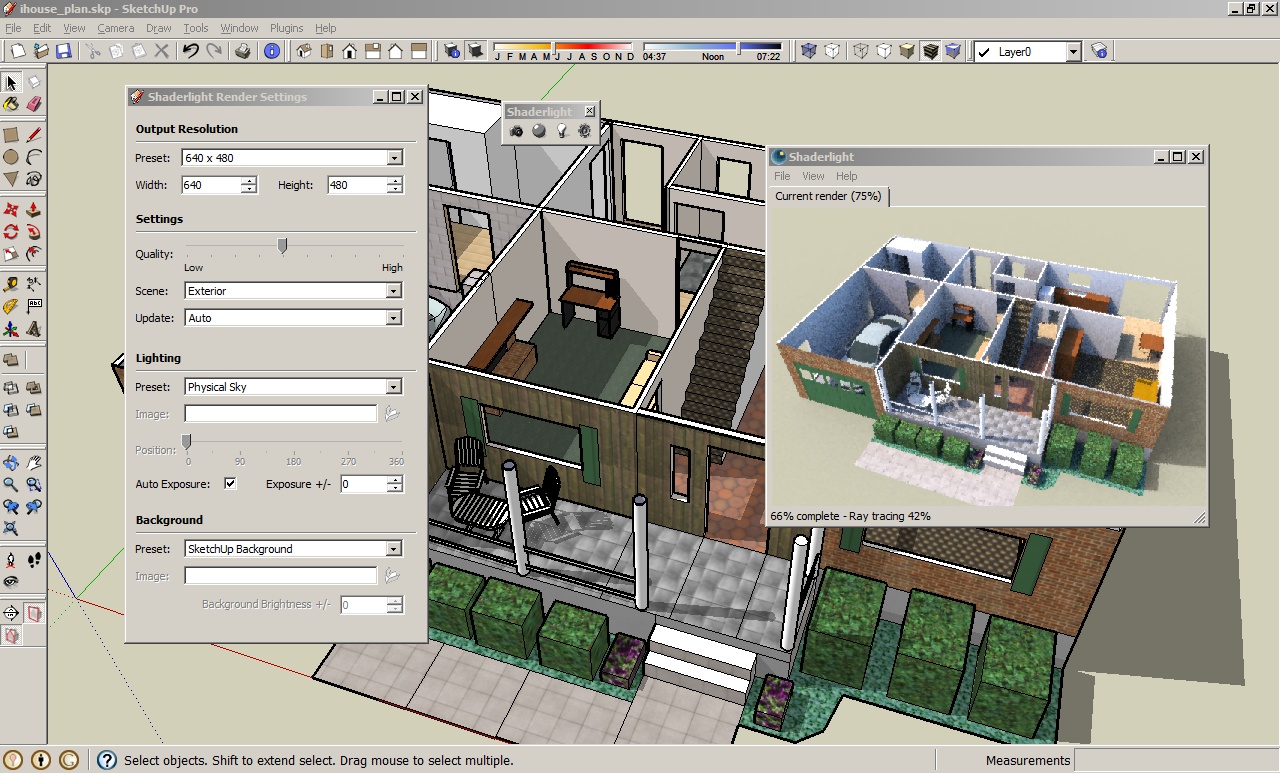
 При этом при внесении изменений расчеты также меняются.
При этом при внесении изменений расчеты также меняются.
 00 / 5 5
00 / 5 5 Получите доступ к нашему любимому настольному моделисту SketchUp Pro для быстрого и интуитивно понятного моделирования всего, что вы можете себе представить.
Получите доступ к нашему любимому настольному моделисту SketchUp Pro для быстрого и интуитивно понятного моделирования всего, что вы можете себе представить. С PreDesign у вас будут данные, необходимые для включения контекстуальной информации в ваш проект, прежде чем вы начнете работать в 3D.
С PreDesign у вас будут данные, необходимые для включения контекстуальной информации в ваш проект, прежде чем вы начнете работать в 3D.


 Получите доступ и настройте более 15 000 предварительно созданных динамических компонентов из 3D-моделей.
Получите доступ и настройте более 15 000 предварительно созданных динамических компонентов из 3D-моделей.


